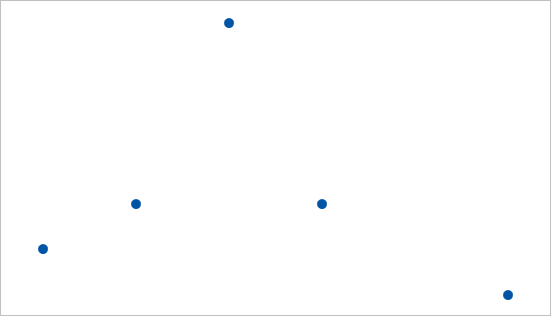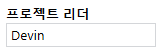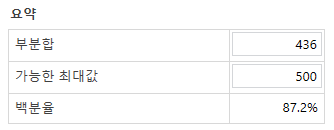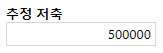양식에서 수집하려는 데이터에 가장 적합한 양식 컨트롤을 선택합니다.
- 텍스트 상자
- 확인란
-
항목을 켜거나 끕니다.
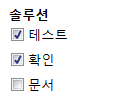
- 드롭다운
-
목록에서 하나의 값을 선택합니다. 값은 컨트롤에서 아래쪽 화살표를 선택할 때만 표시됩니다.
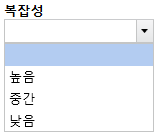
- 메모
-
줄 바꿈으로 서식이 지정되지 않은 텍스트의 여러 줄을 입력합니다.

- 수식
- 옵션
-
값 집합에서 하나의 값을 선택합니다. 값은 라디오 버튼으로 표시됩니다.
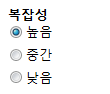
- 숫자 상자
- 서식 있는 텍스트
-
서식이 지정된 텍스트의 여러 줄을 입력하고 이미지, 하이퍼링크 및 기호를 입력합니다.
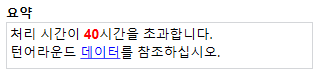
- 날짜 선택기
-
날짜를 입력하거나 달력에서 날짜를 선택합니다.
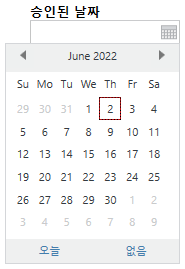
- 목록
-
값 목록에서 하나의 값을 선택합니다. 값은 항상 표시됩니다.
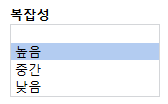
- 선택적 섹션
-
양식의 섹션을 표시하거나 숨깁니다.

숨겨진 텍스트
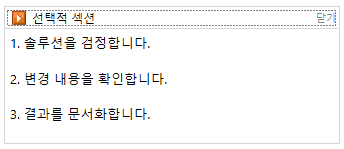
표시된 텍스트
- 막대 차트
-
데이터 입력 표의 데이터 값을 비교합니다.
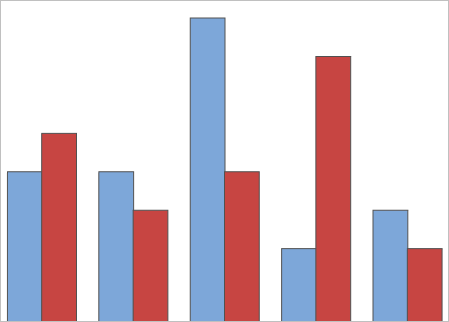
- 간트 차트
-
데이터 입력 표에서 작업의 진행 상황을 추적합니다.
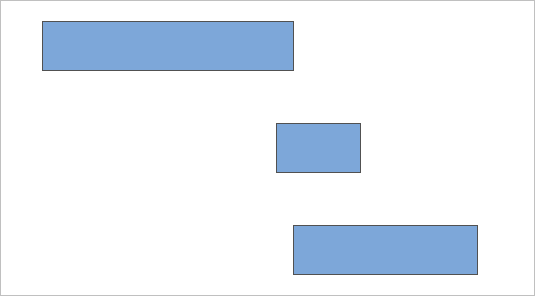
- Pareto 차트
-
데이터 입력 표에 값을 플롯하여 가장 큰 이득을 얻을 수 있는 위치를 확인합니다.
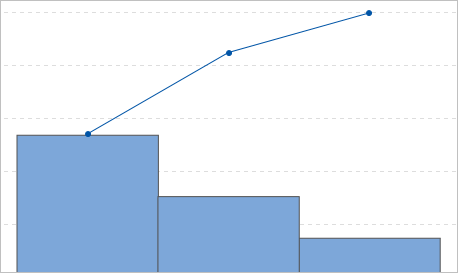
- 산점도
-
데이터 입력 표에서 두 숫자 변수 간의 관계를 보여 줍니다.